
ps怎么扣字?ps扣字快速方法
时间:2025-02-22 来源:系统宝 人气:
很多朋友已经学会了PS软件抠图,那么有时我们想要把图片中的一些字给抠下来,要如何操作呢?PS怎么抠字?比如我们想要把一张图片中的字抠出来,然后放到另外一个图片上,下面小编就教大家具体的操作步骤。
步骤如下:
1、首先打开一个有文字的图片;
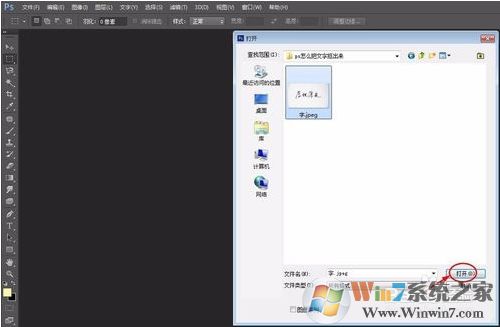
2、接下来在图层面板中切换到“通道”,我们用绿色来完成抠字过程。
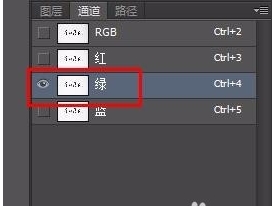
3、新建一个绿色的副本,即:绿 副本。
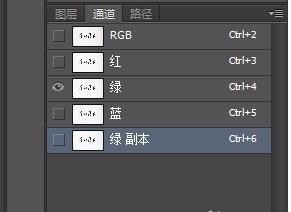
4、在菜单栏中选择“图像”->“调整”->“曲线”。
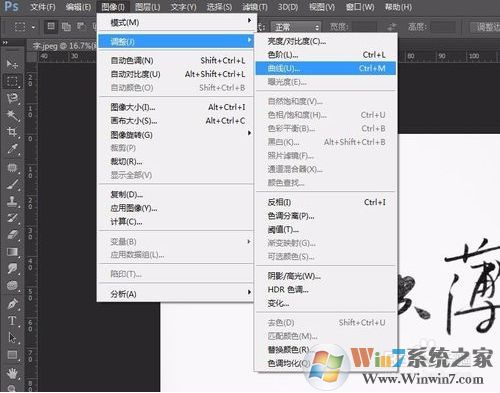
5、调整曲线,达到字最黑、背景最白的程度即可。
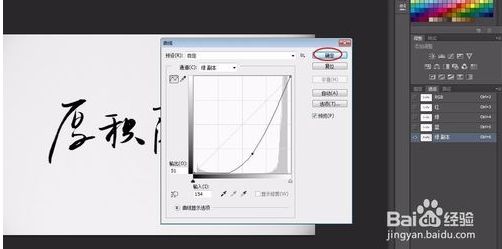
6、选择“通道”处,最下面虚线的小圆圈“o”,图片呈现选中状态。
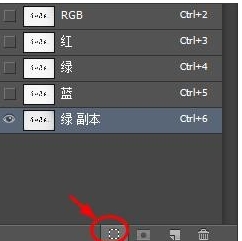

第七步:还是“通道”那里,此时切换成“图层”,新建背景图层。
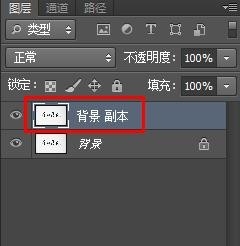
8、按delete键,然后同时按住Ctrl和D(取消选区),此时我们要抠的字就变成一个透明的图层,你也可以把这些字复制到其它图像或是图层上面。

相关推荐
- DeepSeek怎么本地部署-DeepSeek本地部署教程详解
- 如何删除Word中的空白页-Word空白页删除方法
- IDM怎么添加到Edge浏览器-Edge浏览器怎么添加IDM扩展
- 雷神加速器怎么免费加速Steam-雷神加速器免费加速Steam商店教程
- 知犀思维导图使用方法-知犀思维导图电脑版进阶技巧
- Geekbench6怎么测试-Geekbench6电脑版使用教程
- 亚马逊prime游戏怎么领-2024亚马逊11月3A游戏领取教程
- 纯纯写作怎么换字体-纯纯写作更换自定义字体教程
- Captura怎么设置中文-Captura录屏软件设置中文教程
- 汽水音乐电脑版怎么设置桌面歌词-汽水音乐电脑版设置桌面歌词教程
教程资讯
软件教程排行

系统教程
- 1 Rufus制作Win10启动盘教程(步骤详解)
- 2 Win11系统安装教程|Win11原版安装教程步骤详解
- 3 华硕主板BIOS设置固态硬盘启动顺序为第一启动硬盘教程
- 4 Aptio Setup Utility BIOS设转置U盘启动教程
- 5 电脑怎么进pe系统?进U盘PE系统方法
- 6 Win10系统改装Win7无法启动的原因和解决方法
- 7 苹果电脑怎么删除MAC系统装Win10单系统(解决无法从U盘启动PE)
- 8 电脑怎么把硬盘模式RAID改成AHCI?
- 9 AHCI和RAID有什么区别?AHCI和RAID哪个好
- 10 联想电脑Win10改Win7方法(BIOS设置+U盘启动)联想电脑Win10改Win7教程












